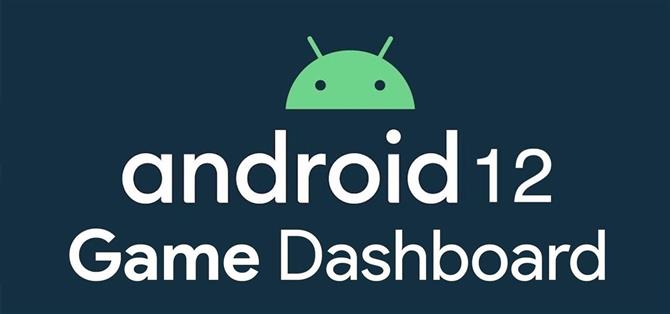Android 12 sisältää uusia ominaisuuksia ja päivityksiä, joita jokainen mobiilipelaaja voi arvostaa, mukaan lukien Instant Play, jonka avulla voit pelata pelejä välittömästi lataamatta niitä ensin. Vielä parempi, siellä on Game Dashboard, joka lisää pikakuvakkeet kuvakaappauksiin, näytön tallenteisiin ja muuhun missä tahansa pelissä. Ainoat ongelmat ovat, että se ei ole oletusarvoisesti käytössä, ja sitä on hieman vaikea löytää.
Mikä on Game Dashboard?
Game Dashboard on Android 12:n ratkaisu tehtäväpalkkiin pelatessasi mobiililaitteella. Aina kun aloitat pelaamisen, puhelimen näytön reunaan tulee pieni nuoli. Saatat nähdä punaisen pisteen, jos tallennat parhaillaan näyttöäsi.
Nuolen tai punaisen pisteen napauttaminen paljastaa peliohjaimen kuvakkeen, painikkeen, joka avaa Game Dashboardin, jossa voit lisätä pikakuvakkeita sivupalkkiin peliohjaimen kuvakkeen alapuolelle. Voit siirtää Game Dashboard -sivupalkin minne tahansa näytön vasemmalla ja oikealla puolella pitääksesi sen poissa, kun pelaat tai vaihdat sovellusta.
Kun olet kojelaudassa, voit mukauttaa sivupalkkia pikanäppäimillä kuvakaappauksiin, näytön tallennukseen ja ruutua sekunnissa laskurilla (FPS). Kun pikanäppäimet ovat käytössä, voit nopeasti ottaa kuvakaappauksia tai aloittaa tallennuksen hyppäämättä itse Game Dashboardiin.
Game Dashboardin päänäytössä on myös vaihtoehtoja pelien optimointiin, saavutuksiin ja YouTube-suoratoiston integrointiin. Pelin optimoinnin on tarkoitus ottaa huomioon pelin suorituskyky ja visuaalinen ilme haluttujen parametrien perusteella. Ominaisuuden napauttaminen Game Dashboardissa avaa kolme vaihtoehtoa yhteensopivalle pelille: Performance, Battery Saver ja Standard.
Vakiotila pyörittää peliä normaalisti, mutta Performance-tila mahdollistaa tasaisemman kokemuksen korkeammilla kuvanopeuksilla. Akunsäästötila vähentää pelin kuvanopeutta. On kuitenkin hyvin vähän, jos ollenkaan, pelejä, jotka ovat tehneet pelien optimoinnin tällä hetkellä saataville. Löydät luettelon peleistä, joissa on optimointiprofiilit alla olevasta tuetusta peliosiosta.
Saavutukset ovat pelin sisäisiä palkintoja, jotka myönnetään Play Peleissä saavutettuasi tietyt virstanpylväät. Tämä ominaisuus on pelinkehittäjästä riippuvainen, sillä joissakin peleissä, kuten ”Legends of Runeterrassa”, on sisäänrakennettuja saavutuksia, joita ei ole sidottu Google Play Kauppaan.
YouTube Liven integrointi Game Dashboardiin linkittää välittömästi YouTube-tiliisi, jolloin sisältöä voidaan suoratoistaa suoraan puhelimen näytöltä. Puhelimen suoratoistoon liittyy kuitenkin varoituksia.
Tarvitset vahvistetun YouTube-tilin, jolla on vähintään 1 000 tilaajaa. YouTuben suoratoistokäytännön mukaan käyttäjät, joilla on alle 1 000 tilaajaa, eivät voi suoratoistaa puhelimillaan. Huomaa, että voi kestää muutaman viikon ennen kuin raja nousee, jos tilisi ylittää tämän määrän.
Mitkä laitteet tukevat pelin hallintapaneelia
Tällä hetkellä Android 12:n uusi versio on saatavilla vain muutamille laitteille – Google Pixel 3:lle ja uudemmille malleille sekä Samsung Galaxy S21 -versioille. Joissakin muissa laitteissa on Android 12 -betaversiot, mutta niillä ei ole vielä virallisesti julkaissut vakaita versioita.
Pelin hallintapaneeli näyttää olevan tällä hetkellä vain Pixel-laitteissa, eikä se välttämättä näy Samsung-laitteissa. Se näyttää enemmän kuin Android One -laitteissa, jotka käyttävät Android 12:ta, kun ne otetaan käyttöön.
- Pixel 3
- Pixel 3 XL
- Pixel 3a
- Pixel 3a XL
- Pixel 4
- Pixel 4a
- Pixel 5
- Pixel 5a
- Pixel 6
- Pixel 6 Pro
Pelin hallintapaneelin aktivointi
Oletuksena Game Dashboard ei ole käytössä, ja asetuksen löytäminen voi olla hankalaa. Suosittelen käyttämään sovelluslaatikon hakutoimintoa. Voit kirjoittaa ”asetukset” ja valita ”Peliasetukset” -tuloksen (ei sitä, jossa lukee ”Sovellukset”), tai voit etsiä ”peli d” ja napauttaa ”Game Dashboard” -tulosta.
Jos haluat löytää sen manuaalisesti, se on piilotettu paikkaan, jota et ehkä ole koskaan katsonut. Siirry kohtaan Asetukset -> Ilmoitukset -> Älä häiritse -> Aikataulut ja napauta sitten Pelit-kohdan vieressä olevaa hammasratasta. Huomaa, että ”Gaming” ”Aikataulut”-asetuksissa ei tarvitse valita, jotta Game Dashboard toimisi.
”Peliasetukset”-näytössä on vain kaksi muokkausvaihtoehtoa. Ensimmäinen on ottaa käyttöön tai poistaa käytöstä itse Game Dashboard; esittely kojelaudan ulkoasusta näkyy vaihtoehtojen yläpuolella. Toinen vaihtoehto on ottaa Älä häiritse -toiminto käyttöön pelisovelluksen ollessa käynnissä.
Voit myös ottaa Älä häiritse -tilan päälle tai pois päältä pelin aikana Game Dashboardin asetuspyörän kautta, ja voit jopa poistaa Game Dashboardin käytöstä.
Mitkä pelit toimivat Game Dashboardin kanssa?
Game Dashboard Android 12:ssa toimii lähes kaikkien Play Kaupan pelien kanssa. Vaikka monet pelit voivat ottaa käyttöön kojelautatoiminnon, on kuitenkin epäselvää, mitkä pelit voivat käyttää optimointiprofiileja.
Rajoitus johtuu uudesta Game Mode API:sta, joka esiteltiin Android 12:n beta-vaiheessa. Monet pelit eivät vielä käytä Game Mode API:ta, mikä tarkoittaa, että laajalle levinneille pelien optimointiprofiileille saattaa mennä aikaa. Ominaisuus ei ole vielä vaihtoehto, kun suodatetaan välilehtiä Play Kaupassa.
”Minecraftissa”, ”Temple Run 2:ssa” ja ”Sniper 3D:ssä” oli pelien optimointi Android 12:n betan aikana, mutta optimointiprofiilit eivät ole tällä hetkellä saatavilla vakaassa Android 12 -julkaisussa. On epäselvää, menettivätkö muut pelit optimointiprofiilinsa, kun käyttöjärjestelmä julkaistiin virallisesti. Joka tapauksessa on todennäköisintä, että Google tai pelien kehittäjät tarjoavat päivityksen, jotta optimointi toimisi.
Useimmat pelit, joilla on saavutuksia Play Pelit -palvelussa, näyttävät saavutukset Game Dashboardissa, kun olet kirjautunut peliprofiiliisi. Alla on lyhyt luettelo peleistä ja saavutuksista, jotka näkyvät Game Dashboardissa. Jälleen useimmat Play Pelit -yhteensopivat pelit näyttävät saavutukset Game Dashboardissa.
- Alton seikkailu
- Alton Odysseia
- Angry Birds 2
- Clash Royale
- Klaanien yhteentörmäys
- Ydinlaskeuman turvasuoja
- Jetpack Joyride
- Mobile Legends: Bang Bang
- Plague Inc.
- Kasvit vs. zombit 2
- Sniper 3D
- temppeli juoksu 2
- Yu-Gi-Oh! Kaksintaistelun linkit
Mitä vikoja Game Dashboardissa on?
Kojelauta voi näkyä sovelluksissa, jotka eivät ole pelejä, tai aloitusnäytöllä, jos palaat aloitusnäyttöön tai siirryt toiseen sovellukseen. Voi vaikuttaa siltä, että kojelauta voi toimia muiden kuin pelisovellusten kanssa, koska kojelaudan pikakuvakkeet seuraavat edelleen FPS:ää ja aktivoivat näytön tallennuksen, mutta kuvakaappaukset eivät toimi. Olemme ottaneet yhteyttä Googleen selvittääksemme, ovatko he tietoisia ongelmasta, mutta he eivät ole vielä saaneet vastausta.
Toimiiko pelien hallintapaneeli Google Stadian kanssa?
Kummallista kyllä, Game Dashboard ei toimi Google Stadian, yrityksen pilvipelipalvelun kanssa. Stadia mahdollistaa triple-A-pelien pelaamisen langattoman yhteyden kautta matkapuhelimella tai verkkoselaimella jopa 4K-resoluutiolla. Google ei kuitenkaan integroinut Game Dashboardia Stadiaan ollenkaan.
Palvelun avulla voit suoratoistaa YouTube Livessä, mutta vain verkkoselaimella tai Chromecast-laitteen kautta. Ei tiedetä, aikooko Google lisätä Game Dashboard -toiminnallisuuden Stadiaan, sillä palvelulla on ollut vaikeuksia sen julkaisun jälkeen kaksi vuotta sitten.
Game Dashboardin tulevaisuus
Game Dashboardilla on tilaa laajentaa nykyistä laajuuttaan. Jos Google jatkaa ominaisuuden käyttöönottoa, Game Dashboard voi mullistaa suoratoiston pilvipelipalvelujen ansiosta.
Tekniikan jättiläisillä Amazonilla ja Microsoftilla on kummallakin pilvipelipalveluja, jotka kilpailevat Stadian kanssa. Vaikka Google saattaa haluta säilyttää parhaat ominaisuudet tuoteekosysteemissään, sen on ehkä laajennettava muihin palveluihin. Näin kuka tahansa voisi suoratoistaa mistä tahansa, kunhan heillä on kiinteä yhteys.
Sisällöntuottajat voivat myös hyötyä kojelaudan käytöstä. Yleensä näytön tallennus vaatii kolmannen osapuolen ohjelmiston tai laitteiston laadukkaan videon tallentamiseen. Android 12:n uuden näytön tallennusominaisuuden avulla voit kaapata videota napauttamalla kojelaudan painiketta ja ladata sen PC:lle muokkausta varten. Jos Game Dashboard toimii lopulta Xbox Cloud Gamingin, Amazon Lunan tai Stadian kanssa, 4K-videon tallentaminen voisi olla paljon halvempaa näitä palveluita käyttämällä.
Kojelaudasta voi tulla myös Chrome-käyttöjärjestelmän perusominaisuus. Chromebookit eivät ehkä ole ihanteellisia pelitietokoneita, mutta pilvipelaamisen avulla mikä tahansa tietokone pystyy pelaamaan peliä parhaimmillaan. Google voisi ottaa käyttöön laajennetun version Game Dashboardista Chrome-käyttöjärjestelmään, kuten Microsoftin Game Barin Windows 10- ja 11-käyttöjärjestelmissä. Yhdistä tämä Stadia-integraatioon, jolloin Googlen Open Broadcast Software (OBS) -versio on sisäänrakennettu suoraan käyttöjärjestelmään.